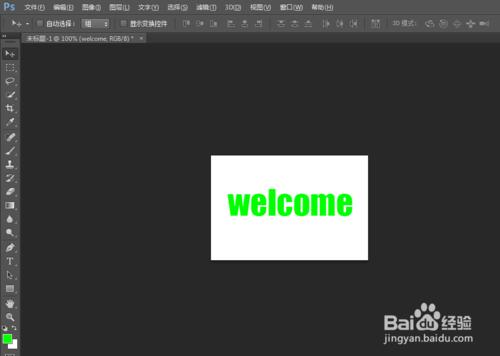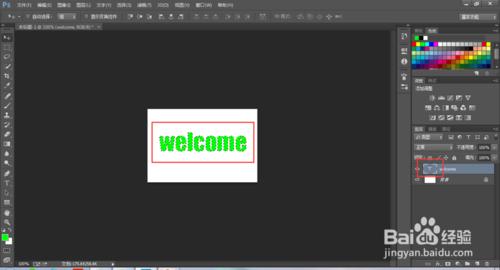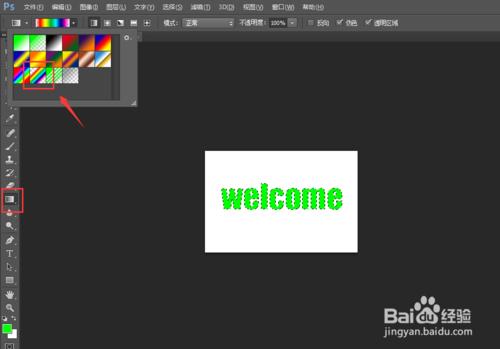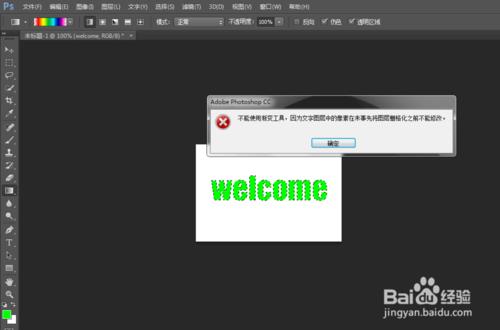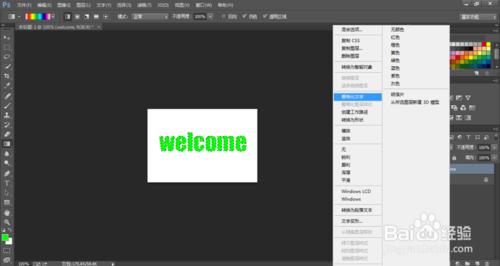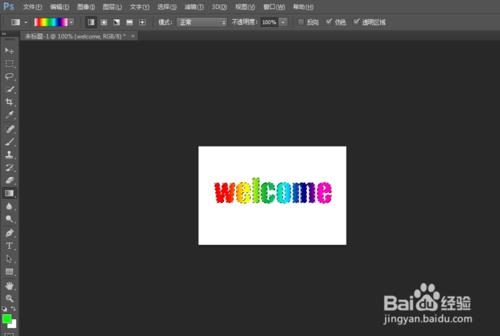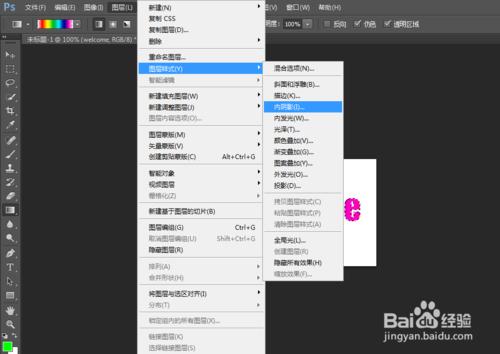ps特效文字製作之陰影字。
工具/原料
Photoshop
方法/步驟
使用選單“檔案”——“新建”,在Photoshop中新建一張300*200畫素rgb的圖片。
選工具欄中的”文字工具“,寫上“welcome”,設一種較粗的字型。
按住Ctrl鍵不放,再點選“層”視窗(F5可控制視窗的顯示/關閉)中文字層,則文字被選中,邊框出現“行走的螞蟻線”。
選工具欄中的“漸變工具”,雙擊漸變工具,在選項對話方塊視窗(F8可控制其顯示/關閉)中選”透明彩虹漸變“。
此時你會發現漸變工具在文字層無法工作,怎麼辦?右鍵文字圖層,單擊格柵化文字就可以對文字使用漸變工具了。
使用漸變工具給文字加色彩,漸變方向從左到右。
使用選單“圖層”——“圖層樣式”——“內陰影”,直接點選確定就可以了。
注意事項
還會繼續寫其他幾種文字特效,喜歡的可以關注我投個票。